Chiar dacă nu aveți cea mai recentă versiune de PowerPoint, puteți să deschideți și să lucrați cu un fișier PowerPoint mai vechi. Dacă aveți cea mai recentă versiune, modul de compatibilitate face posibilă și lucrul cu formatele de fișier mai vechi. De asemenea, puteți rula Verificatorul de compatibilitate pentru a vă asigura că prezentarea nu are probleme de compatibilitate și, dacă nu mai aveți nevoie de compatibilitate cu versiunile anterioare de PowerPoint, puteți efectua conversia unei prezentări la tipul de fișier curent.
Pentru mai multe informații despre modul de compatibilitate, consultați Despre modul de compatibilitate din PowerPoint.
Activarea modului de compatibilitate
Salvarea prezentării PowerPoint (.pptx) ca versiune anterioară, cum ar fi PowerPoint 97-2003 (.ppt), activează automat modul de compatibilitate.
-
Deschideți o prezentare PowerPoint.
-
Pe fila Fișier , faceți clic pe Salvare ca, apoi faceți clic pe Răsfoire.
-
În caseta de dialog Salvare ca , în lista Salvare cu tipul , faceți clic pe Prezentare PowerPoint 97-2003 (*.ppt).
-
Faceți clic pe Salvare.
Notă: După ce faceți clic pe Salvare, este posibil să primiți o avertizare de verificator de compatibilitate ca cea de mai jos, care vă spune ce caracteristici se pot pierde sau se pot degrada atunci când salvați prezentarea în versiunea anterioară.
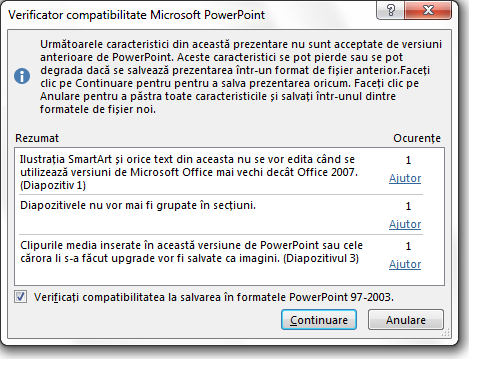
-
Deschideți fișierul într-o versiune anterioară de PowerPoint.
Notă: Pentru a afla ce caracteristici PowerPoint se pot modifica sau pot deveni indisponibile, consultați Caracteristicile PowerPoint 2013 și 2016 se comportă diferit în versiunile anterioare.
Dezactivarea modului de compatibilitate
Pentru a dezactiva modul de compatibilitate, salvați pur și simplu prezentarea în format PowerPoint (.pptx).
-
Deschideți prezentarea în PowerPoint.
-
Pe fila Fișier , faceți clic pe Salvare ca, apoi faceți clic pe Răsfoire.
-
În caseta de dialog Salvare ca , în lista Tip fișier , faceți clic pe Prezentare PowerPoint (*.pptx).
-
Faceți clic pe Salvare.
Rulare Verificator compatibilitate
Pentru a vă asigura că prezentarea nu are probleme de compatibilitate care provoacă o funcționalitate sau fidelitate redusă în versiunile anterioare de PowerPoint, puteți rula Verificatorul de compatibilitate. Verificatorul de compatibilitate găsește orice probleme potențiale de compatibilitate din prezentare și vă ajută să creați un raport, astfel încât să le rezolvați.
-
Deschideți prezentarea pe care doriți să o verificați pentru compatibilitate.
-
Faceți clic pe Fișier > Informații, apoi, lângă Inspectare prezentare, faceți clic pe Verificare probleme > Verificare compatibilitate.
Notă: Pentru a verifica compatibilitatea prezentării de fiecare dată când o salvați, în caseta de dialog Verificator de compatibilitate Microsoft PowerPoint , bifați caseta de selectare Verificarea compatibilității la salvarea în formatele PowerPoint 97-2003 .
Conversia prezentării la o versiune mai recentă de PowerPoint
Dacă nu mai trebuie să lucrați în modul de compatibilitate, deoarece persoanele cu care lucrați au făcut upgrade la o versiune mai recentă sau doriți funcționalitatea completă a PowerPoint, puteți efectua conversia unei prezentări PowerPoint 97-2003 într-un fișier formatat pentru versiunea dvs. de PowerPoint. Conversia salvează prezentarea ca fișier .pptx.
-
În PowerPoint, deschideți prezentarea pentru care doriți să efectuați conversia la cel mai recent format de PowerPoint.
Prezentarea se deschide automat în modul de compatibilitate.
-
Faceți clic pe Fișier > Informații.
-
Lângă Mod compatibilitate, faceți clic pe Conversie, apoi pe Salvare în caseta de dialog Salvare ca .










